您是否希望在 WordPress 网站上使用 FOMO 和社交证明通知?
FOMO 是“害怕错过”的缩写,基本上是一种营销技巧,用于创造对产品的期待和兴奋。它使用基本的心理学原理来帮助客户更快地做出购买决定。
在本文中,我们将向您展示如何在 WordPress 网站上正确使用 FOMO 来提高转化率和销量。
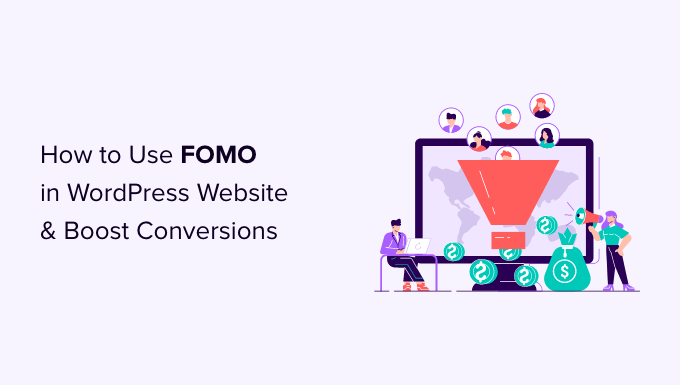
什么是 FOMO 以及它如何帮助转化?
FOMO,即“害怕错过”,是一个心理学术语,描述了因错过令人兴奋和时尚的事物而产生的焦虑。
作为WordPress 网站所有者,您可以在营销策略中利用这种人类行为并提高转化率。
FOMO 的概念并不新鲜。实际上,甚至在互联网出现之前,营销人员就已经使用了它。然而,通过在线营销,FOMO 变得更容易实施,也更有效。
例如,如果您经营一家在线商店,那么您可以通过在登陆页面添加社交证明来创建对即将到来的促销和限时优惠的预期。
您还可以使用它来构建电子邮件列表、开展联属营销活动、提高应用程序下载量等。
话虽如此,让我们看看如何轻松地将 FOMO 添加到您的 WordPress 网站。我们将向您展示我们在自己的网站上成功使用的两种技术,并取得了令人难以置信的结果。
方法 1:使用 TrustPulse 添加带有社交证明的 FOMO
当人们知道其他人也购买了相同的产品或服务并且获得了良好的体验时,他们会对自己的购买决定感到更加放心。
这就是聪明的企业主在营销中使用社会证据的原因。
向您的网站添加社交证明的最佳方法是使用TrustPulse。它是市场上最好的WordPress 社交证明插件之一。
TrustPulse 允许您在网站上显示实时用户活动通知,例如购买的产品、提交的表单等。

首先,您需要在网站上安装并激活 TrustPulse 插件。有关更多详细信息,请参阅我们有关如何安装 WordPress 插件的分步指南。
该插件可帮助您将 WordPress 网站连接到 TrustPulse 应用程序。
激活后,单击WordPress 管理侧栏中的TrustPulse菜单,然后单击“免费开始”按钮继续。
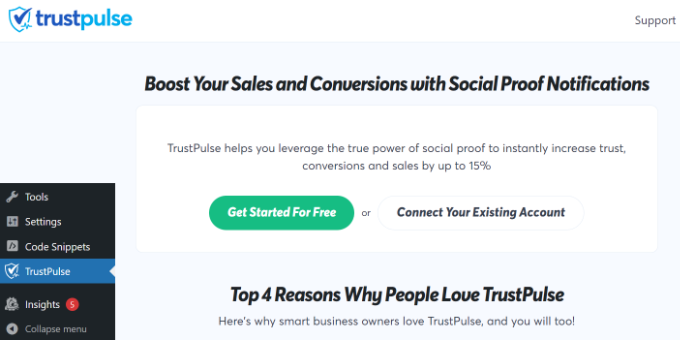
这将带您进入TrustPulse网站,您可以在其中注册免费帐户。免费计划每月最多可进行 500 次会话。
注册后,您就可以开始创建您的第一个营销活动了。只需点击“创建活动”按钮即可开始您的第一个 FOMO 活动。
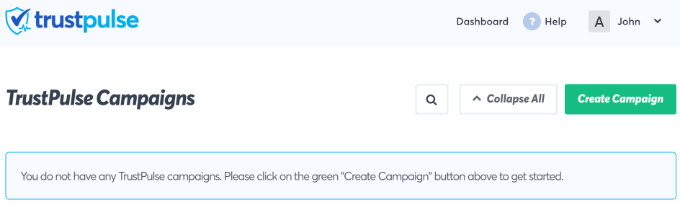
接下来,您需要为您的活动提供标题并选择您的网站。
如果向下滚动,则可以选择广告活动类型。
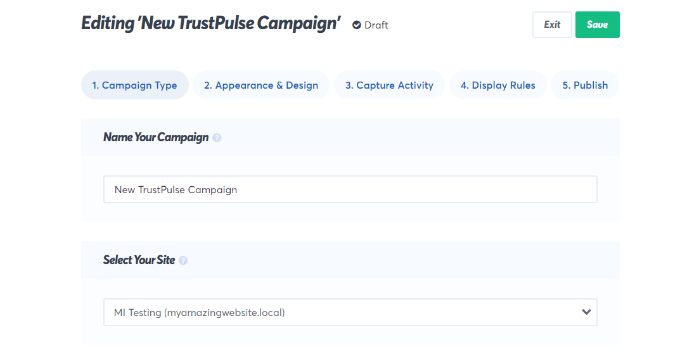
TrustPulse 提供 4 种不同的活动类型可供选择。
其中包括显示最近的活动、采取行动的人数、访客分析或包含有用信息的静态通知。
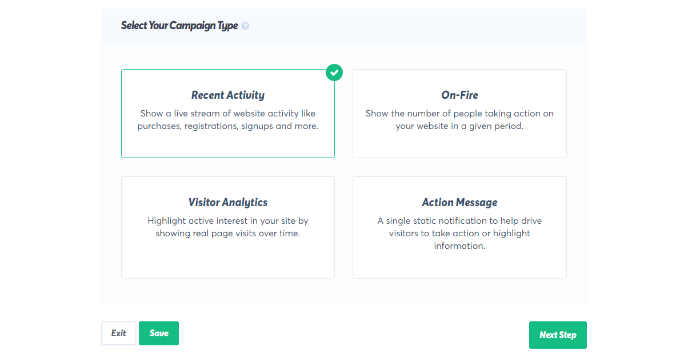
选择广告系列类型后,不要忘记单击“下一步”按钮。
您现在可以前往“外观和设计”选项卡,然后为您的广告系列选择语言和外观选项。您可以更改位置、徽章图像、样式等。
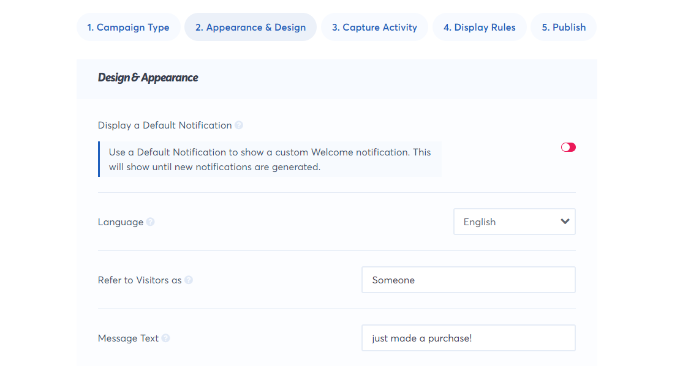
完成后,单击下一步继续。
接下来,您需要选择捕获活动的方式。我们建议使用“AutoMagic”,它允许您选择符合不同条件的活动。
例如,您可以选择结帐页面来自动捕获电子商务活动。
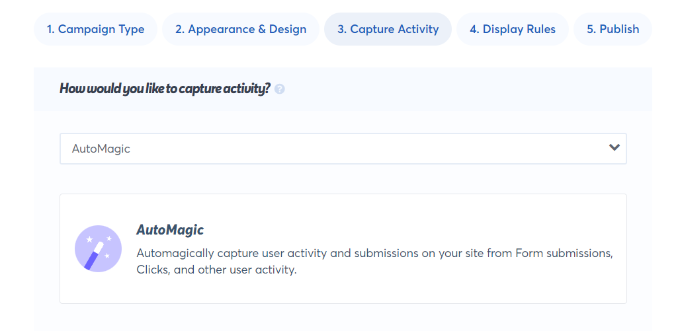
您还可以使用 Zapier 从 1000 多个集成中捕获活动。
完成后,单击下一步按钮继续。
接下来,您需要设置显示规则。您可以在网站的所有页面或特定页面上显示徽章。您还可以选择通知之间的延迟、循环运行它们以及启用移动通知。
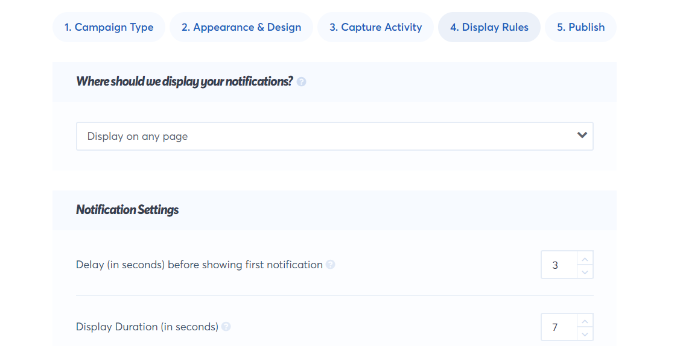
之后,单击顶部的“发布”选项卡。
在下一步中,只需点击“启动您的 TrustPulse 活动”按钮即可。

不要忘记点击“保存”按钮来存储您的更改,然后退出广告系列构建器。
您现在可以访问您的网站,查看 FOMO 活动的实际效果。

方法 2:使用 OptinMonster 添加 FOMO 倒计时器
我们都见过营销人员利用“紧迫感”来吸引客户的注意力。无论是当地的杂货店还是大品牌网站,紧迫感都是最古老的营销技巧之一。另外,它在网上同样有效。
基本上,您向用户展示的报价具有紧迫感。这会引发对错过有价值交易的恐惧,并帮助用户做出购买决定。
紧急技巧可用于限时优惠、季节性促销活动、一次性折扣等。要了解更多信息,请参阅这篇关于利用紧迫性通过经过验证的方法来提高转化率的文章。
在 WordPress 或 WooCommerce 中添加紧急计时器的最佳方法是使用OptinMonster。它是最受欢迎的转化优化和潜在客户生成软件,可帮助企业将潜在放弃的网站访问者转变为订户和客户。
首先,您需要注册一个OptinMonster帐户。它是一种付费工具,您至少需要“基本”计划才能使用其浮动栏广告系列。

注册帐户后,您需要安装并激活OptinMonster插件。有关更多详细信息,请参阅我们有关如何安装 WordPress 插件的分步指南。
该插件是 WordPress 网站和 OptinMonster 应用程序之间的连接器。
激活后,单击 OptinMonster 欢迎屏幕上的“连接您的现有帐户”按钮。

接下来,您应该会看到一个打开的新窗口,系统会要求您连接您的网站。
继续并单击“连接到 WordPress”按钮。

连接网站后,您需要从 WordPress 仪表板转到OptinMonster » 营销活动。
从这里,点击“创建您的第一个营销活动”按钮继续。

这将启动 OptinMonster 活动构建器。
首先,您需要选择一个选择类型,然后选择一个主题。我们将使用带有“倒计时”主题的“浮动栏”活动。
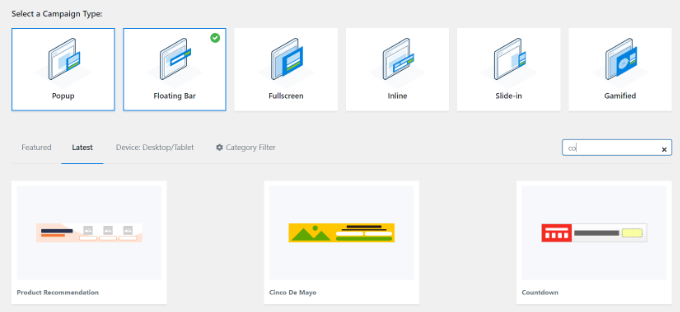
接下来,系统会要求您为您的营销活动选择一个名称。
完成后,只需单击“开始构建”按钮即可。

在下一个屏幕上,您将看到拖放工具,您只需指向并单击即可设计您的营销活动。
您将在右侧面板中看到活动的实时预览,并在左侧面板中看到一堆自定义块和选项。
通过浮动条倒计时活动,预览将出现在屏幕底部附近,就像用户一样。

继续并单击实时预览中的倒计时器来设置倒计时样式和结束日期。您可以使用两种类型的倒计时器:静态和动态。
静态计时器对于所有用户而言保持不变,而动态计时器则根据您网站上的用户行为而变化。
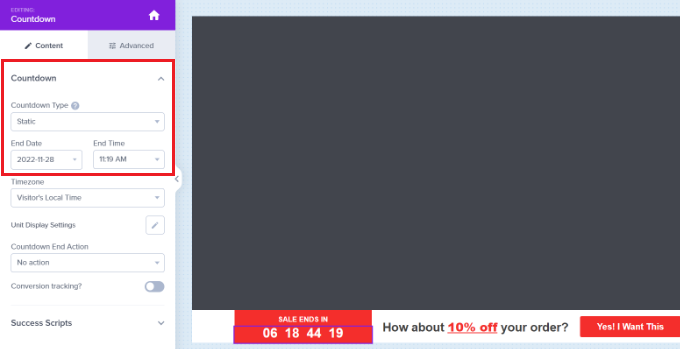
在本教程中,我们将使用静态计时器。由于我们使用的是带有倒计时主题的浮动栏,因此我们可以将浮动栏移动到底部或顶部。
您只需指向并单击即可编辑浮动栏中的文本。您可以添加优惠券代码,添加特别优惠的链接,并按照您想要的方式设置样式。
接下来,只需转到顶部的“显示规则”选项卡即可。在这里,您将看到用于展示广告系列的不同选项。
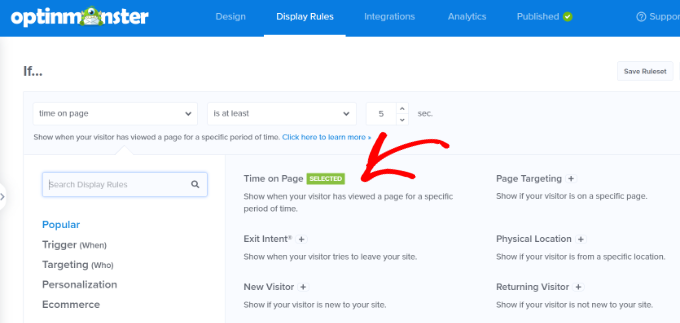
例如,您可以选择“页面停留时间”选项,并在用户在您的网站上停留至少 5 秒后显示浮动栏。
在其下方,您还可以选择活动的位置。我们将使用默认设置,其中倒计时器浮动条将出现在您网站上的所有页面上。

一旦您满意,请不要忘记单击顶部的“保存”按钮。
之后,前往“发布”选项卡。现在,将发布状态从草稿更改为发布。
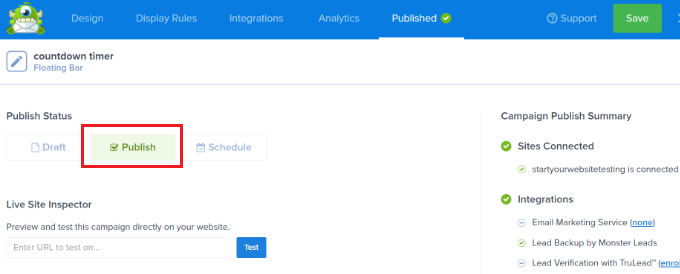
不要忘记点击“保存”按钮并关闭活动构建器。
您现在将看到最近创建的营销活动的 WordPress 输出设置。
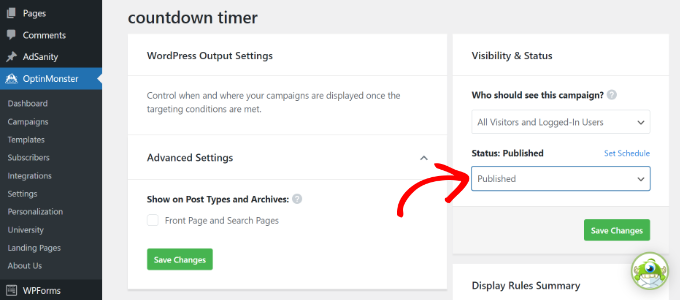
默认情况下,您的营销活动将被禁用,您只需单击“状态”下拉菜单即可将其从“待处理”更改为“已发布”。
完成后,单击“保存更改”按钮。
您现在可以访问您的网站,查看倒计时计时器 FOMO 活动的实际效果。
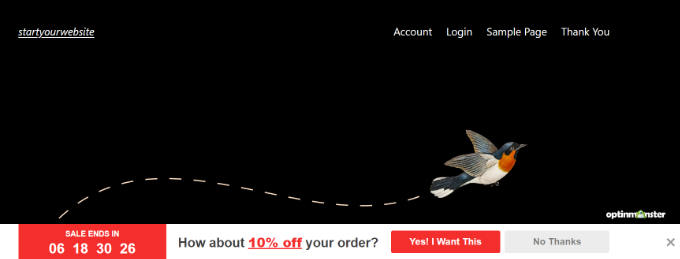
在 WordPress 中跟踪您的转化
FOMO 技术对于转化非常有效,但如何跟踪其表现呢?如果没有跟踪,您将无法知道这些活动产生了多少销售额或潜在客户。
所有专业营销人员都使用Google Analytics。它不仅可以帮助您了解用户来自哪里,还可以让您跟踪用户在网站上的参与度。
在 WordPress 中使用 Google Analytics 的最简单方法是通过MonsterInsights。它是适用于 WordPress 的最佳 Google Analytics 插件,可让您轻松跟踪网站上的转化情况。
例如,它有一个电子商务插件,可以帮助您跟踪电子商务绩效,而无需离开 WordPress 仪表板。此外,您还可以使用 MonsterInsights跟踪表单转换、链接点击等。

有关更多详细信息,请参阅我们的WordPress 转化跟踪指南,让一切变得简单。
我们希望本文能帮助您了解如何将 FOMO 添加到您的 WordPress 网站并提高转化率。您可能还想查看我们的商业网站必备 WordPress 插件列表以及如何创建 WordPress 博客的指南。



